1ª Lo primero que tenemos que ver sera el escritorio de nuestro windows ,si esta repleto de accesos directos o no, si esta repleto desasernos de todos o guardarlos en otra parte del disco duro, esto refrescara la memoria Ram.
2ª El segundo paso es "Desinstalar" los programas que sean obsoletos o sean aplicaciones instaladas que viene como adicionales al instalar un programa.
3ª El Tercer Paso es abrir "Activar o desactivar las Características de windows" y deshabilitaremos el internet explorer u otras aplicaciones que consideren basura, luego le dan aceptar, lo reinician si quieren.
4ª El Cuarto Paso es Teclear "Windows + R" escriben %temp% esto es para.Eliminar archivos basura y registros del sistema.
5ª El Quinto paso es Teclear "Windows + R" escriben temp esto es para Eliminar archivos basura que guarda internet.
6ª El sexto paso es Teclear "Windows + R" escriben Prefetch esto es para Eliminar archivos basura.
7ª El Septimo paso es crear un block de notas luego es ver cuanta memoria Ram tienen en Su PC
y segun sea el numero de Ram copiar el codigo y lo pegan en el block de notas.
Para 128 MB de Ram: Mystring=(80000000)
Para 256 MB de Ram: Mystring=(160000000)
Para 512 MB de Ram: Mystring=(320000000)
Para 1 GB de Ram: Mystring=(655000000)
Para 2 GB de Ram: Mystring=(1000000000)
Para 3 GB de Ram: Mystring=(1655000000)
Para 4 GB de Ram: Mystring=(2000000000)
Para 5 GB de RAM: Mystring=(2650000000)
Para 6 GB de RAM: Mystring=(3000000000)
Para 7 GB de RAM: Mystring=(3650000000)
Para 8 GB de RAM: Mystring=(4000000000)
Para 16 GB de RAM: Mystring=(7300000000)
luego van en archivo guardar como, buscan la ruta.
ponen un nombre con terminación .vbs esto lo que hara sera refrescar la memoria ram.
ATENCIÓN ANTES DE EDITAR EL REGISTRO: Es recomendable que hagan una copia de seguridad en caso de que ocurra cualquier error con el sistema.
1. Primero teclean widnows + R ponen regedit.
2. luego en archivo exportar pone un nombre y guardar de esa forma restauraran su registro a antes que tuvieron cualquier problema.
aquí las imágenes: http://imgur.com/a/ecfYW
8ª El Octavo paso es para refrescar la pc o Procesador, para esto crearemos un nuevo acceso directo y pegan este comando %windir%\system32\rundll32.exe advapi32.dll,ProcessIdleTasks luego siguiente ponen un nombre y finalizar.
9ª El Noveno Paso es para acelerar el inicio de windows, para esto Teclearemos windows + R.
y escribiremos msconfig luego nos vamos a la pestaña de inicio de windows y deshabilitaremos los programas que no sen necesarios.
10ª El Décimo paso es para que no se descarguen actualizaciones de ningún programa, para esto para esto Teclearemos windows + R. y escribiremos msconfig luego nos vamos a la pestaña de Servicios
seleccionaremos ocultar todos los servicios de microsoft ya que son importantes, luego desmarcan todos los que sean necesarios.
11ª El Onceavo Paso es para acelerar el procesador y memoria Ram, para esto para esto Teclearemos windows + R. y escribiremos msconfig luego nos vamos a la pestaña de Arranque.
opciones avanzadas.
luego seleccionamos numero de procesadores.
dan todos los procesadores que tengan.
en cantidad máxima de memoria le dan a todo lo posible.
NOTA: memoria ram En algunas PCS no se aplica los cambios y solo se aplica a utilizar 1 gb de ram, por eso es la lentitud si les sucede, desmarcan la casilla ¡cantidad máxima de memoria! aceptar aplicar aceptar reiniciar y ya no estará lento su pc.
luego en aceptar.
en tiempo de espera damos 10 segundos.
aplicamos.
y aceptamos.
12ª El Doceavo Paso es para bajar el aspecto visual para un mejor rendimiento. para esto nos vamos.
click derecho en Menu inicio.
sistema.
nos vamos en proteccion del sistema.
luego en opciones avanzadas.
en rendimiento, abriremos configuracion.
pueden darle en ajustar para obtener el mejor rendimiento.
13ª El Treceavo Paso es para acelerar la memoria virtual, para esto nos vamos.
click derecho en Menu inicio.
sistema.
nos vamos en proteccion del sistema.
luego en opciones avanzadas.
en rendimiento, abriremos configuracion.
luego en opciones avanzadas.
memoria virtual.
cambiar.
Desmarcamos la casilla que dice "Administrar Automa..."
seleccionamos nuestro disco.
tamaño personalizado
en tañano inicial ponemos 7000.
tamaño maximo 7001.
y establecer.
14ª El Doceavo paso es para borrar todos los errores del sistema. para esto nos vamos.
click derecho en inicio.
luego panel de control.
sistema y seguridad.
herramientas administrativas.
y doble click en visor de eventos.
abren registros de windows.
daremos click derecho en aplicacion, seguridad instalacion y sistema click derecho y borrar.
15ª El Quinceavo paso es para limpiar todo el historial completo de nuestro sistema.para esto nos vamos.
explorador de archivos..
damos click derecho al disco local C y propiedades.
click liberar espacio.
luego tendremos que esperar un buen rato,esta calculando el espacio que se puede liberar en disco c.
muy bien una vez que termine de examinar.
seleccionaremos todas las casillas.
aceptamos,
click en limpiar archivos de sistema.
luego damos a si con todos los mensajes que nos aparezcan.
16ª El Dieciséisavo paso es para solucionar los errores y desfragmentar el disco local C. para esto
explorador de archivos..
damos click derecho al disco local C y propiedades.
pestaña herramientas.
damos en comprobar. se comprobara errores del disco.
luego en desfragmentar, y le dan en optimizar a todo.
17ª El diescisieteavo paso es ejecutar mas rápidos las carpetas programas y acelerar el inicio de windows.
para esto.
teclearemos windows + R
luego escribimos regedit
nos vamos a la siguiente ruta:
HKEY_LOCAL_MACHINE, SYSTEM, CurrentControlSet, Control, SessionManager, Memory Management
buscamos el Nombre:"DisablePegingExecutive" click derecho modificar el Valor: le colocamos 1.
buscamos el Nombre:"SecondLevelDataCache" click derecho y modificar el valor le colocamos 1.
buscamos el Nombre:"LargeSystemCache" click derecho y modificar el valor le colocamos 1.
Luego abrimos la carpeta Memory Management, PrefetchParameters
buscamos el Nombre:"EnablePrefetcher" click derecho y modificar el valor le colocamos 2.
HKEY_LOCAL_MACHINE, SYSTEM, CurrentControlSet, Control
buscamos el Nombre:"WaitToKillServiceTimeout" click derecho y modificar Introducir el doble del valor que tenga.
HKEY_LOCAL_MACHINE, SOFTWARE, MICROSOFT, WINDOWS, CURRENTVERSION, EXPLORER
buscamos el Nombre:"AlwaysUnloadDll"click derecho y modificar el valor le colocamos 1.
HKEY_CURRENT_USER, ControlPanel, Desktop
buscamos el Nombre:"MenuShowDelay"click derecho y modificar el valor le colocamos 0.
18ª El Diesciochoavo paso sera borrar accesos e iconos dinamicos para acelerar un poco el abrir del menú inicio.para esto sera dar
click a inicio, click derecho acceso directo y seleccionamos no mostrar en la lista.
icono dinamico, click derecho desactivar el icono dinamico.
19ª El Diescinueveavo Paso sera reparar y recuperar archivos de configuracion dañados con el comando sfc /scannow. para esto.
click derecho a inico, simbolo de sistema como administrador, luego pegan sfc /scannow enter y se empezara a solucionar todo tipo de error.
Eso seria todo vean el video tutorial para ejecutar los pasos:
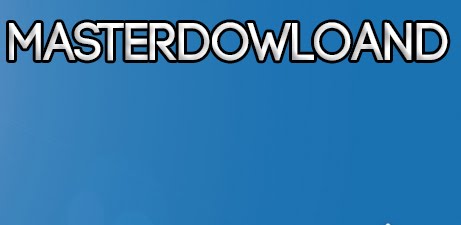






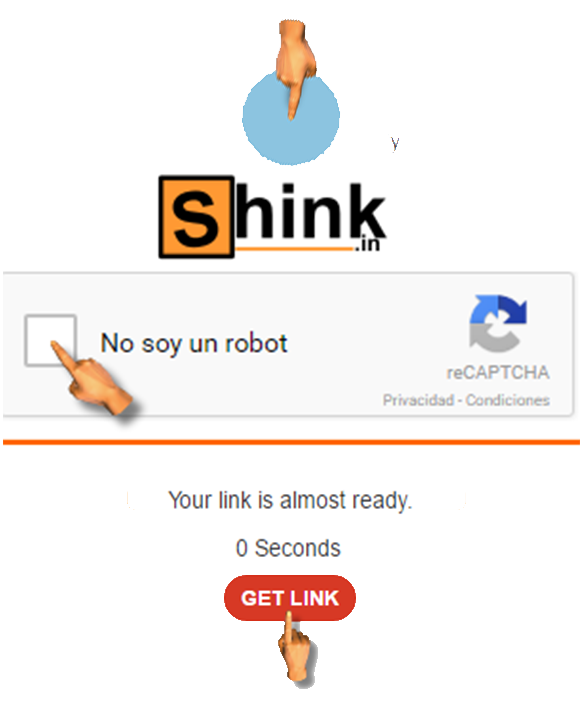











gracias me sirvio mucho en windows 7 graciasss!!
ResponderEliminarBIEN
ResponderEliminarMe gustò mucho, explicaciòn clara y entendible para neòfitos, gracias.
ResponderEliminarExcelente, muchas gracias por el aporte :D
ResponderEliminarme sirvió mucho tenia mi pc lenta de 8gb de ram soy youtuber suscríbete a mi canal !
ResponderEliminarhola amigo te comento q mi Windows 10 no tiene este complemento HKEY_LOCAL_MACHINE, SOFTWARE, MICROSOFT, WINDOWS, CURRENTVERSION, EXPLORER
ResponderEliminarbuscamos el Nombre:"AlwaysUnloadDll" solo este (AlwaysUnloadDll") q devo aser?
crea un nuevo valor y le cambias el valor que dice en el tutorial
EliminarSi tengo 32gb de ram??
ResponderEliminarde 8GB en adelante si pocas veces llenas toda la memoria (creo que siempre conseguimos llenar cualquier cantidad de RAM que tengamos) lo mas recomendable es desactivar por completo la memoria virtual, así mejoras el rendimiento y eliminas esas pausas temporales del computador al hacer swapping muy grande..
EliminarAdemás si usas discos rápidos (SSD o m.2 o sas15Krpm) desactiva el indexador de discos de Windows 10 y el prefetch, ya que malgastarás memoria RAM en un caché innecesario
hola cuando voy a dar el ultimo paso me sale "Debe ser administrador con una sesion de consola para poder usar la utilidad de sfc". Que debo hacer para poder hacer el ultimo paso. Te agradezco por todo lo demas del video ya que me funciono ok.
ResponderEliminarayudame porfavor segui todo el video paso paso incluso hasta la parte de la desfragmentacion y eso pero el punto es que desde que hice todo eso mi pc no da para mas y el cpu esta copado al 100% y se ralentizo un monton no se si tenga algo que ver con los codigos que puse en los dicomentos (los del video) pero si es eso o si conoces algunas forma de revertir eso ayudame porfavor en verdad en intentado casi todo y no funciona.
ResponderEliminarMuchas gracias te pasate men, tengo una pregunta con la parte 14, comentaste que ahy que colocar 7000 y 7001, yo tengo de ram 8 el doble que el ram 4 que comentaste, ¿puedo colocar el doble que 7000 y el 7001 en esa casilla (14.000 y 14.001)?.
ResponderEliminargracias men.
muchas gracias bro, excelente
ResponderEliminarMi computadorq se puso muy lenta
ResponderEliminarJajajajá. Eso te pasa por seguir tutoriales como este.
EliminarJajajajá. Eso te pasa por seguir tutoriales como este.
EliminarMi computadorq se puso muy lenta
ResponderEliminarJajajajá. Eso te pasa por seguir tutoriales como este.
Eliminarmuy buena la explicacion gracias
ResponderEliminargracias
ResponderEliminaresto aumentara los fps de los juegos o acelerara el pc
ayudaaaaaa! se quedo pegado en 77% tiene asi toda la noche no se que hacer!
ResponderEliminarmi compu quedo super bien gracias brother.
ResponderEliminargracias mano
ResponderEliminaramigo...principalmente muy buena la explicacion, quizas a algunos no les funcione del todo, pero el ejercicio es facil de ejecutar, GRACIAS.
ResponderEliminarMuy buen tuto el pc anda de puta madres ahora bro argato :3 me gusto Y) espero que srva pa los juegos
ResponderEliminar